【最新版】分かりやすく徹底解説!App Storeでアプリを公開する為にiTunes Connectからアプリを申請する手順

iTunes Connectって何?
iTunes ConnectはApp Store で公開したiOSアプリを管理するためのツールです。Apple Developer Program のメンバーはこのツールを使用してアプリケーション、契約、税金と銀行の情報、売上レポートなどの管理を行うことができます。あなたが開発したアプリをApple社に提出する際にもiTunes Connectのアカウントが必要になります。
iTunes Connectからアプリを申請する際の注意点
事前に必要な準備
App Storeでアプリをリリースする為に必要なXcodeでのプロジェクトの設定(Bundle Identifier、コード署名、プロビジョニングプロファイルの設定)を完了させている必要があります。手順は下記の記事で解説しています。
unitynightowlgames.hatenablog.com
ブラウザはSafari推奨というわけでもない
ブラウザ依存の仕様によるエラーが発生する為、iOSアプリ申請周りの作業ではブラウザは基本的にSafariが推奨されていることが多いのですが、今回の作業ではスクリーンショット周りの設定でSafariブラウザではエラーになってしまう箇所がありました。Chromeブラウザに切り替えたら解決したので何かで躓いた時にはブラウザを変えてみる必要があるかもしれません。
開発環境
この記事ではXcode Version 6.1を使用しています。
iTunes Connectからアプリを申請する手順
新規Appを作成
iTunes Connectにアクセスします。

Apple IDとPasswordを入力して[→]ボタンを押下します。

利用規約に同意して[Accept]ボタンを押下します。
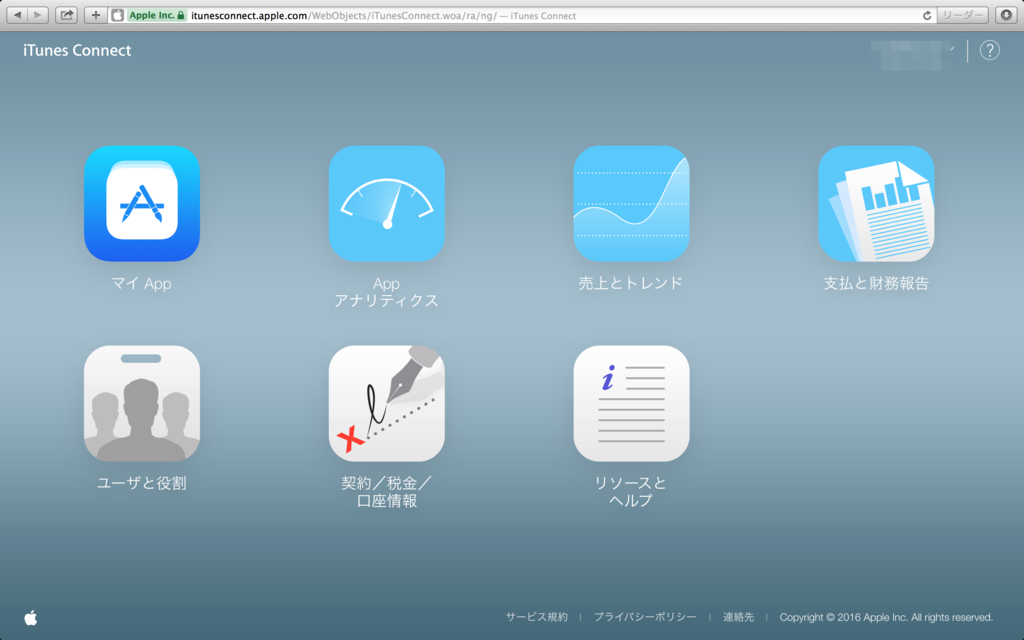
[マイ App]を押下します。

画面左上の[+]ボタンを押下して出てきた選択肢の中から[新規 App]を選択します。

【プラットフォーム】
アプリを公開するプラットフォームを選択します。
【名前】
App Store で表示されるアプリ名を入力します。255 文字まで入力できます。
【プライマリ言語】
App Storeで表示されるデフォルトの言語を選択します。日本だけに公開する場合はJapaneseでも構いませんが海外にも公開したい場合はEnglishを選択することを推奨します。
【バンドルID】
バンドルIDを選択します。アプリの更新を認識するためにiOSに登録されるIDなので、アプリ単位でユニークなものである必要があります。一般的にはドメイン名を逆ヨミしてアルファベットで設定します。例えばドメインがdomainname.jpの場合はjp.domainnameになります。この項目は一度設定したら今後変更する事はできないので設定時には注意しましょう。
【SKU】
アプリを識別するためのコード名を入力します。売上などの内部管理用に使われるものでユーザーには一切表示されません。デベロッパーのアカウント上でユニークでさえあれば内容に制限はありませんが、アプリを一意に識別できる ID にします。この項目は一度設定したら今後変更する事はできないので設定時には注意しましょう。
必要な情報の入力ができたら[作成]ボタンを押下して新規Appを作成します。
App設定を編集
App 情報の設定
画面左側の項目の中からApp情報を選択してApp情報を編集していきます。

ローカライズ可能な情報
[ローカライズ可能な情報]の項目ではローカライズする国ごとに設定を行います。この項目の右側に「英語(アメリカ)」と書いてあります。ここを押下すると国を切り替えることができます。ローカライズしないままの国に対しては先程のApp作成時に設定したプライマリ言語が適用されます。名前とプライバシーポリシーの入力が完了したら忘れずにここから国を切り替えて国ごとに設定をしましょう。
【名前】
App Storeで表示されるアプリ名を入力します。
既存アプリと似た名前(ハイフンやスペース、!や「」などを挿入しただけ等)はrejectされます。
文字数は255バイトまで入力できますが、iPhoneのApp Store上で表示されるアプリ名(今iTunes Storeから設定しているアプリ名)は全角8−9文字まで、iPhoneのホーム画面のアイコン下に表示されるアプリ名(Xcodeから設定するアプリ名)は全角6文字まで、それ以降は省略されます。。App Store上で表示されるアプリ名とホーム画面でアイコン下に表示されるアプリ名は変えることが可能ですが両者が同一アプリであると認識できないほど違いすぎるとrejectされます。
アプリ名にキャッチコピーを仕込む見せ方は消費者の購買意欲を喚起する上で有効ですが、公式ガイドライン上は「アプリケーション名にはアプリケーションの説明を含めてはいけません」と明記されているので避けたほうが無難です。
一旦iTunes Connectで設定したApp Name は他デベロッパーが使えない状態になりますが、App Name の不当な占有行為を防ぐために設定済みのアプリにバイナリファイルをアップロードせずに90日を超えると警告が届き120日を超えるとApp登録情報がiTunes Connectから削除されるようになっているらしいです。
【プライバシーポリシーURL】
プライバシーポリシーというのは、収集した個人情報をどう扱うのか(保護するのか、それとも一定条件の元に利用するのか)などを定めた規範のことです。必要に応じて入力しましょう。
一般情報
【バンドルID】
バンドルIDを選択します。
【SKU】
上述した新規App作成時に設定したSKUが表示されています。
【Apple ID】
Apple IDが表示されています。
【プライマリ言語】
App Storeで表示されるデフォルトの言語です。
【カテゴリ】
プライマリとセカンダリ(オプション)をそれぞれ選択します。
プライマリはアプリケーションが属するカテゴリでappleが不適切だと判断した場合は変更されることもあります。セカンダリ(オプション)はAppStoreで表示はされませんがユーザーがカテゴリからアプリを検索した際の検索結果には表示されるようになります。選択必須ではないですができれば選択したほうがよいです。
カテゴリはバージョン単位で更新できますが、カテゴリを変更するとランキングもゼロからのスタートとなるので変更する場合は慎重にやりましょう。
必要な情報の入力が完了したら画面右上の[保存]ボタンを押下して編集した内容を保存します。
【使用承諾契約書】
独自で使用承諾契約書を用意したい場合はリンクをクリックして設定します。不要な場合はAppleが用意した使用承諾契約書が有効になります。
必要な情報の入力が完了したら画面右上の[保存]ボタンを押下して編集した内容を保存します。
価格および配信状況の設定
画面左側の項目の中から価格および配信状況を選択して編集していきます。

価格表
販売価格を選択します。無料アプリの場合は[Free]を選択して、無料アプリでない場合はView Pricing Matrixを参考に値段を設定します。
配信可否
アプリを公開する国を選択します。
Volume Purchase Program
教育機関や企業からアプリを一括大量購入された際に割引価格で提供するかを選択します。
必要な情報の入力が完了したら画面右上の[保存]ボタンを押下して編集した内容を保存します。
iOS Appの設定
画面左側の項目の中から[1.0 配信準備中]を選択してiOSでの設定を編集していきます。画面右上に言語がありますので、ローカライズする場合はそれぞれの言語ごとに設定を行う必要があります。

バージョン情報
App Storeで表示されるアプリのスクリーンショットを1枚以上設定します。iPhone用とiPad用それぞれ設定する必要があります。タブがiPhoneになっている状態で「ファイルフォーマットがJPEGかPNG / 72dpi以上 / 非透過 / サイズは1242px x 2208px」の条件を満たすスクリーンショットを枠内にドロップします。今度はタブをiPadに切り替えた状態で「ファイルフォーマットがJPEGかPNG / 72dpi以上 / 非透過 / サイズは2048px x 2732px」の条件を満たすスクリーンショットを枠内にドロップします。
以前は各デバイスごとにスクリーンショットを用意しなければならなかったのですが、仕様変更により、iPhoneとiPadそれぞれの最大サイズのスクリーンショットをアップロードするだけで、自動で小さいサイズ用にリサイズ表示してくれるようになりました。
メディアマネージャーから他のサイズのスクリーンショットを個別に指定することも可能です。
【概要】
App Storeのアプリ詳細画面で表示されるアプリの説明文です。4000バイト(約2000文字)まで記載可能ですがApp Storeの「…More(…さらに見る)」をタップせずに全文を表示させるためには、580バイト(約290文字)以内に収める必要があります。内容がアプリの内容と異なる場合はリジェクト対象になります。検索キーワードを意識した文章作成が有効ですが、公式ガイドライン上に「キーワードは含めてはいけません」という一文が明記されているので過剰に検索を意識した文章を設定した場合はrejectされる可能性もあります。
【キーワード】
検索キーワードを登録します。複数のキーワードをカンマ(,)で区切って100バイト(約50文字)以内で設定します。アプリ名、会社名の正規表現はキーワードに登録しなくても検索ワードとして自動的に設定されますが、表記のゆらぎ(漢字カナ違いなど)の登録は意味があります。公式ガイドラインによると、商標登録済みであったりほかのアプリケーション名や会社名を参照したりするキーワードを入力した場合にはアプリケーションがApp Storeから削除される可能性があるとのことです。
【サポートURL】
ユーザーに対してAppStoreで表示されるサポート用ページです。TwitterでもFacebookでもブログでも何のURLでも構いません。
【マーケティングURL】
広告用のページを作成した場合などにここにURLを記入すると、AppStoreのアプリ詳細画面にリンクが張られます。
iMessage App
必要なら設定します。
Apple Watch
必要なら設定します。
ビルド
あとでここからビルドを提出します。
App 一般情報
【Appアイコン】
App Storeページ閲覧時に表示されるアイコン画像です。「サイズ:1024px × 1024pxサイズ / フォーマットがJPG、PNG」の条件を満たす画像をアップします。
【バージョン】
初回なので1.0になります。
【レーティング】
編集を押下します。アプリの年齢制限の設定のための質問が表示されるので解答します。この項目は忘れずに必ず行って下さい。
【Copyright】
著作権所有者として、個人の場合は個人名、法人の場合は法人名を入力します。
【通商代表連絡先情報】
住所や電話番号、アドレス等を記載します。
【Routing App Coverage File】
ナビアプリ等で必要な場合はファイルをアップします。
Game Center
必要なら設定します。
App Reviewに関する情報
【連絡先情報】
Appleの審査で問題が発生した際に連絡が取れる担当者の情報を記入します。
【デモアカウント】
アプリにアカウント登録が必要な場合はデモ用アカウントのユーザー名とパスワードを入力する必要があります。
【メモ】
Apple審査時の注意点などを書けるスペースです。記載しなくても問題ありません。
バージョンのリリース
アプリの公開開始予定日を設定します。
公開開始日は後から変更も可能なので1ヶ月後など長めの日付を登録しておいて、審査通過後にApp Storeへ公開が可能になったタイミングでリリース時期を再調整することも可能です。ただし日程は指定できますが時間は指定できません。指定日の各国の0時に公開されます。海外にも公開する場合は国により公開時期が異なりますので注意しましょう。
XcodeでアプリのアーカイブとiTCへのアップロードを行う
一旦、iTCはそのままにしてXcodeから当該アプリのアーカイブとiTCへのアップロードを行います。アーカイブというのはアプリをバイナリデータとして保存することです。 iTCへアップロードするためにはバイナリデータに変換する必要があります。

目次から飛べる「iTunes Connectからアプリを申請する際の注意点 / 事前に必要な準備」に記述したプロビジョニングファイル等の設定が完了していて準備が整っているならアーカイブを実行します。画面上部のメニューから[Product]を選択して[Archive]を選択します。

[許可]を押下します。

アーカイブが終了するとオーガナイザーが開きますので、[Validate…]ボタンを押下します。Validateというのは、対象がその仕様や文法などに照らして適切に記述・構築されているか否かを検証することです。

検証する為にApple Developer Programに登録されているApple IDを追加するようにと要求されています。[Add]ボタンを押下します。

Apple IDとPasswordを入力して[Add]ボタンを押下します。

追加したApple IDを選択します。

[Done]ボタンを押下してApple IDの追加を実行します。

Validate(検証)のために使用するApple IDを選択して[Choose]を押下します。

[Validate]を押下して検証を開始します。

Validate(検証)が完了しました。[Done]ボタンを押下します。次はXcodeからiTCにアップロードします。このままオーガナイザで作業します。

[Submit...]ボタンを押下します。Submitの意味は提出で、この作業はiTCへ当該アプリをアップロードするということです。

使用するApple IDを選択します。

[Submit]ボタンを押下します。

[許可]ボタンを押下します。

Submit(提出)が完了しました。[Done]ボタンを押下します。iTCにアプリのアップロードができたのでiTCでの作業に戻ります。
アプリを申請する
ビルドの提出
iTCに戻ります。 画面左側の[1.0 提出準備中]を選択します。

画面中央左側に「ビルド+」と表示されていますので、「+」を押下します。もし、ここになにも表示されていない場合は、iTCの再読込(リロード)を行ってください。ほとんどの場合すぐに反映されますが、数分かかる場合もあります。

先程アップロードしたバイナリ(アーカイブ)が表示されているので、選択して「終了」ボタンを押下します。
画面右上の[保存]ボタンを押下して、編集を保存します。
審査へ提出
画面右上の[審査へ提出]を押下して、アプリを申請します。

送信前の最終確認です。必要に応じて選択していきます。
広告ID (Advertising Identifire又はIDFA)
【このAppは広告ID(IDFA)を使用しますか?】
アプリ内で広告が表示する場合は[はい]を選択します。
この項目が「はい」の場合は、以下の通りに選択しないと必ずリジェクト対象になります。当然ながらそのとおりにアプリが組まれていなければいけません。
“App内で広告を出す” → チェックする
“このAppのインストールを前に出した広告の成果であるとする” → チェックしない
“このApp内で行われたアクションを前に提出した広告と関連付ける” → チェックしない
“iOSの「追跡型広告を制限」設定” → チェックする
全て入力したら画面右上の[送信]ボタンを押下します。

画面左側に表示されているiOS Appの状態が「1.0 提出準備中」から「1.0 審査待ち」に変化しました。このステータスが「1.0 審査中」になり最終的に「配信準備完了」になるとリリースができる状態になります(設定したリリース予定日の0時にリリースされます)。審査にかかる時間は2016年6月頃から大幅に短縮されたようです。筆者が2016年9月に申請した際には申請から僅か6時間でリリースされました。なお土日は審査を行っていません。土日に提出した場合は月曜日の朝(日本時間では月曜日の夜)から順に審査が開始されます。
【2017年最新版発売!iOS & Androidの課金!】
 |
iPhone&Androidアプリ内課金プログラミング完全ガイド 第2版 (Smart Mobile Developer) 新品価格 |
![]()
App Storeでアプリをリリースするために必要なXcodeでのプロジェクト設定(Bundle Identifier、コード署名、プロビジョニングプロファイルの設定)
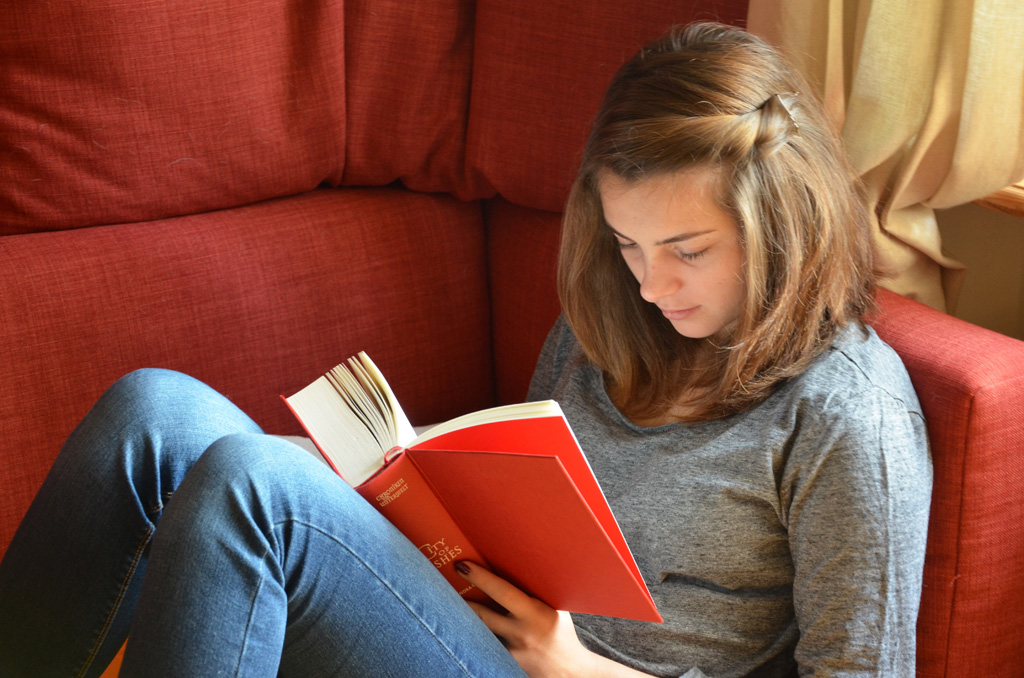
Xcodeって何?
XcodeはApple公式の統合開発環境(IDE)です。ファイルの管理からコンパイル、ビルド、実機検証、デバッグまで、アプリ開発の一連の流れをサポートしています。あなたが開発したアプリをAppleへ申請するためにiTunes Connectにアップロードする際にもXcodeを使用します。今回はその際に必要になるXcodeでのプロジェクト設定について解説します。XcodeはApp Storeから無料でダウンロードできるので、Macパソコンさえあれば誰でも開発をはじめることができます。
Xcodeでのプロジェクト設定をする際の注意点
事前に必要な準備
Provisioning Profileの作成
Provisioning Profile(プロビジョニングプロファイル)は「誰のどのマシンでどのデバイス向けに作られたアプリか」といった内容のファイルで、iOSデバイスに本物のアプリであるということを識別してもらうためのファイルです。プロビジョニングプロファイルがアプリのリソースに組み込まれていないアプリはiOSデバイス上で動作させることはできません。なのであなたが開発したアプリにもプロビジョニングプロファイルを取り込む必要があります。プロビジョニングプロファイルの作成手順はこちらで解説しています。
unitynightowlgames.hatenablog.com
開発環境
この記事ではXcode Version 6.1を使用しています。
Xcodeでのプロジェクト設定の手順
Bundle Identifier
Xcodeを起動します。

Bundle Identifierの項目を入力します。Bundle Identifierというのは、アプリケーションの実行形式のコードや使用するリソースを収容した階層構造になったディレクトリをバンドル(Bundle)と呼び、そのバンドルを一意に特定する文字列のことをBundle Identifierと呼びます。つまり他のアプリと区別する為の識別子のことなので、他のアプリのBundle Identifierとかぶらない内容を入力する必要があります。もしドメインを所有しているなら、そのドメインの後ろから記述していくことが推奨されています。例えば名義企業のドメインが domainname.jp で、Xcodeプロジェクト名 を appname とした場合、ここで入力すべきBundle Identifier は jp.domainname.appname となります。またApple Developer ProgramのMember CenterでAppIDを作成した時に入力したBundle IDと、ここで入力するBundle Identifierは完全に一致させる必要があります(Bundle IDを入力した時にExplicit App IDを選択していた場合)。
コード署名

画面上部のタブから「BuildSettings」を選択します(①)。その中から「Code Signing」の項目を探します(②)。「Code Signing Identity」の「Release」が「Don't Code Sign」になっているので、ここの項目を「iOS Distribution」あるいは「iPhone Distribution」にセットしてください。これでApple Developer ProgramのMember Centerで作成したCerificates(配布用証明書)をXcodeのプロジェクトに取り込みました。
プロビジョニングプロファイルの設定

先程と同じく、BuildSettingsのCode Signingで作業します。「Provisioning Profile」の項目が「Automatic」になっているので、ここの項目を当該プロジェクト(アプリ)用のプロビジョニングプロファイルにセットしてください。これでApple Developer ProgramのMember Centerで作成したProvisioning Profile(配布用プロビジョニングプロファイル)をXcodeのプロジェクトに取り込みました。
以上でAppStoreでアプリをリリースするために必要なXcodeでのプロジェクト設定が完了しました。
【2016年最新版】App Storeでアプリをリリースするために必要なProvisioningProfile(配布用プロビジョニングプロファイル)を作成する手順

Provisioning Profileって何?
iOSデバイスでアプリをインストールする際には様々な懸念事項を払拭する必要があります。例えば悪意ある第三者からのアプリを本物と間違えてインストールしないようにする必要があります。Provisioning Profile(プロビジョニングプロファイル)は「誰のどのマシンでどのデバイス向けに作られたアプリか」といった内容のファイルで、iOSデバイスに本物のアプリであるということを識別してもらうためのファイルです。なのでプロビジョニングプロファイルがアプリのリソースに組み込まれていないアプリはiOSデバイス上で動作させることはできません。
プロビジョニングプロファイルには、開発用、Ad Hoc用(テスト等のために配布する)、配布用の3種類があります。今回はApp Storeでアプリケーションを配布するために必要な配布用プロビジョニングプロファイルを作成する手順を解説します。
Provisioning Profile(配布用)を作成する際の注意点
事前に必要なもの
Apple Developer Programへの登録
プロビジョニングプロファイルはApple社のホストするWebサイトであるApple Developer Programで作成、管理します。なので作成するためにはApple社が定める開発者用のアカウントを登録しておく必要があります。Apple Developer Programへの登録手順はこちらで解説しています。
unitynightowlgames.hatenablog.com
App IDとCertificate
配布用プロビジョニングプロファイルは「誰のどのマシンで作られたアプリか」を証明する為のファイルなので、必要な情報は「App ID」と「Certificate(配布用証明書)」の2つです。それぞれの作成手順はこちらで解説しています。
unitynightowlgames.hatenablog.com
unitynightowlgames.hatenablog.com
ブラウザはSafariを使用する
ボタンが反応しない、レスポンスが返ってこない、各種登録がうまくいかない、などのSafariブラウザ依存の仕様によるエラーが発生する為、ブラウザは必ずSafariを使用してください。また、他のApple IDでSign In実績がある場合、時折不穏な遷移をすることがありますので、その際はSafariのキャッシュを削除してから作業してください。キャッシュの削除の手順は下記のリンク先を参考にしてください。
ブラウザーのキャッシュを削除する方法を教えてほしい。(Safari 6~8) | 会員サポート > Q&A(よくあるご質問) : @nifty
Provisioning Profile(配布用)の作成手順
プロビジョニングプロファイルの作成はApple Developer Programで行います。
Apple Developer Program - Apple Developerにアクセスします。

画面右上の「メンバーセンター」を押下します。

画面左下の「Provisioning Profiles」という項目内の「All」を選択します。
画面右上の「+」を押下して新規にProvisioningProfileを作成します。

開発用、AdHoc用、配布用の中からどの種類のプロビジョニングプロファイルを作成するかを問われています。今回はApp Storeで配信するための配布用プロビジョニングプロファイルを作成するのでDistributionという項目内の「App Store」を選択して「Continue」を押下します。

紐付けたい「App ID」を選択して「Continue」を押下します。

紐付けたいCerificate(証明書)を選択して「Continue」を押下します。

プロファイルの名前を決めて入力したら「Continue」を押下します。

ProvisioningProfileが生成されました。「DownLoad」を押下してダウンロードが完了したら「Done」を押下して手続きを終了します。ダウンロードした「(Profile Name).mobileprovision」という名前のProvisioningProfileをダブルクリックしてインストールします。
以上でProvisioningProfile(配布用)の作成は完了です。この後は、Xcodeにて作成したプロビジョニングファイルの設定をしていきます。
【2016年最新版】わかりやすく徹底解説!AppIDを登録する手順

App IDって何?
App ID(アプリケーションID)は、アプリケーションを識別するために使用されるIDです。App IDはバンドルシードID(Bundle Seed ID)と バンドルID照合文字列(Bundle ID search string)をピリオド(.)で連結した文字列になります。
バンドルシードIDというのはApp IDの接頭辞(App ID Prefix) です。Team IDが自動的に割り当てられます。TeamIDというのはAppleから開発者(開発チーム)に与えられる10文字の一意的な文字列です。それぞれのDeveloperごとに異なる文字列になるようにAppleから与えられているので他のDeveloperと同じになるということはあり得ません。
バンドルID照合文字列というのはApp IDの接尾辞(App ID Suffix)です。バンドルIDを照合するための文字列なので基本的にはバンドルIDと完全に一致している必要があります。バンドルIDというのは、アプリケーションの実行形式のコードや使用するリソースを収容した階層構造になったディレクトリをバンドル(Bundle)と呼び、そのバンドルを一意に特定する文字列のことをバンドルIDと呼びます。バンドルIDはiOSやiTunes Connectがアプリケーションを特定するために使用します。
AppIDの登録手順
Apple Developer Program - Apple Developerにアクセスします。

画面右上の「メンバーセンター」をクリックします。

「Certificates, IDs & Profiles」をクリックします。
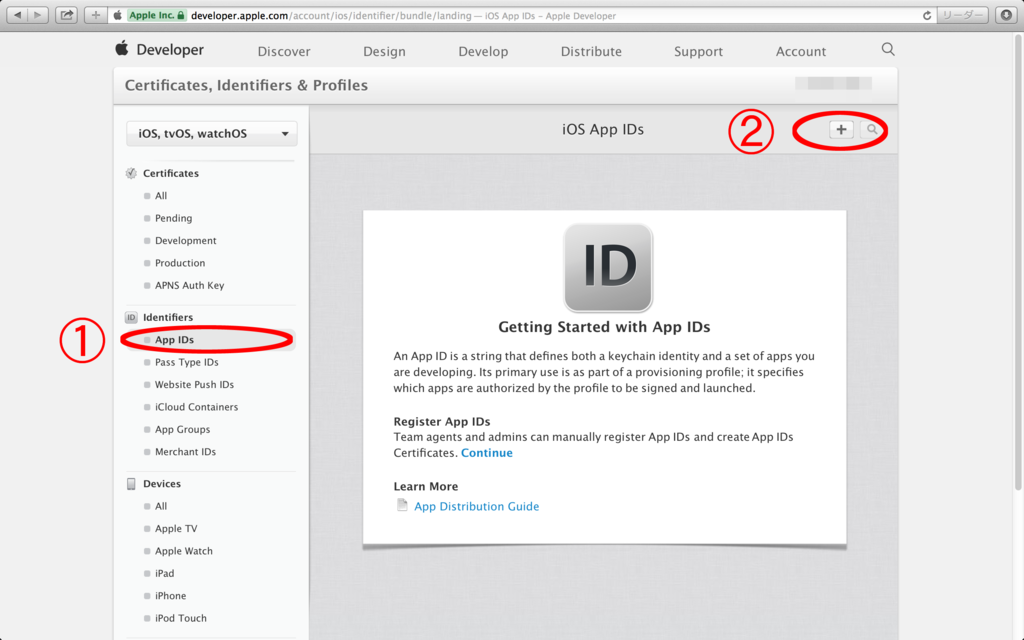
①の「App IDs」をクリックします。
②の「+」をクリックします。

App ID Description
App IDの説明を入力します。開発者のための項目なので、そのApp IDを開発者が識別できる内容ならばいいと思います。App IDそのものでも構いませんし、補足付きの短い文章でも構いません。
App ID Prefix
App IDの接頭辞です。自動的にTeamIDが割り当てられます。
App ID Suffix
App IDの接尾辞です。Explicit App ID と Wildcard App ID が選択できます。特別な理由がない限りExplicit App ID を推奨します。
Explict App ID(特定アプリケーションID)はバンドルID照合文字列がアプリケーションのバンドルIDと正確に一致したものです。アプリケーションに特定の機能(iCloud、プッシュ通知、In-App Purchase、Game Center)を組み込む場合は、特定アプリケーションIDを使用する必要があります。アプリ固有のAppIDを作成したい場合、アプリ内課金(アプリ内購入)やiCloudなどのサービスを組み込むアプリの場合、配布用プロビジョニングプロファイルに紐付けたい場合、などはExplict App IDを選択します。
Wildcard App ID(ワイルドカードアプリケーションID)はバンドルID照合文字列がアプリケーションのバンドルIDの一部あるいは全部をアスタリスク(*)に置換したものです。ただしアスタリスクはバンドルID照合文字列の末尾に置かなければならず、アスタリスクより前の部分はバンドルIDに正確に一致しなければなりません。バンドルID照合文字列をアスタリスクだけにすると、開発者(開発チーム)が開発しているアプリケーション全てに使用する事が出来ます。iOSワイルドカードアプリケーションIDは複数のアプリケーションで共通して使用できますが、特定の機能(iCloud、プッシュ通知、In-App Purchase、Game Center)を組み込む場合は、特定アプリケーションIDを使用する必要があります。開発専用など、わざわざアプリごとにApp IDを登録するのが面倒で、どのアプリでも使用できるようなApp IDを作成したい場合はこちらを選択します。
Bundle ID
Explicit App IDを選択していた場合は:
XcodeプロジェクトファイルのBundle Identifierと完全一致した文字列を入力します。ここで生成されるApp IDの接尾辞(バンドルID照合文字列部分)はXcodeプロジェクトファイルのBundle Identifierと一致させる必要があります。例えばここで作成したApp IDが xxxxx.jp.domainname.appname の場合はBundle Identifierはjp.domainname.appname でなければなりません。
Wildcard App IDを選択していた場合は:
例えば「jp.domainname.*」のように入力します。ここで生成されるAppIDは、xxxxx.jp.domainname* ですので、Bundle Identifier の左側(逆ドメイン)が一致していれば右側(プロジェクト名)がどのような名称でも構いません。
App Services
当該アプリに組み込むもしくは組み込む予定のサービスにチェックを入れます。開発前で選択困難の場合は後回しで構いません(App ID作成後に編集できます)。
必要な情報を入力したら「Continue」をクリックします。

確認画面が表示されるので、内容を確認して問題なければ「Submit」をクリックします。

App IDが登録されました。「Done」をクリックします。

App IDが登録されて一覧に新しく追加されているのが確認できました。
【2016年最新版】わかりやすく徹底解説!iOS端末でアプリの実機テストをする為に必要なCertificate(開発用証明書)の作成手順

Certificateって何?
あなたが開発したアプリをApp Storeで公開するためには、Apple社にアプリを提出したのが誰のどのマシンなのかを改竄や成り済ましを防ぐ為に証明する必要があります。その証明に必要なものが Certificate(証明書)です。Certificateには開発用と製品(配布)用の2種類があります。開発用証明書はあなたのMacに接続されたiOS端末だけにアプリをダウンロードさせて実機テストをしたい時に必要になります。配布用証明書はアプリをApp Storeで公開して誰からでもアプリがダウンロードできる状態にしたい時に必要になります。今回は開発用証明書の作成手順について解説していきます。
Certificate(開発用証明書)を作成する際の注意点
Xcode7からCertificate(開発用証明書)は不要になりました
2015年9月17日に正式公開されたXcode7からはApple Developer Program に登録して開発用証明書を作成しなくても、自作アプリをiOS端末にインストールして実機で動かすことができるようになりました。Apple Developer Programへの登録費用が要らなくなり手順も大幅に簡略化されたので、そちらのやり方を推奨します。
証明書の作成にはApple Developer Programへの登録が必要です
証明書の作成にはApple社が定める開発者用のアカウントを登録しておく必要があります。Apple Developer Programへの登録手順はこちらで解説しています。
unitynightowlgames.hatenablog.com
中間証明書の期限切れ
2016/2/15にApple Worldwide Developer Relations Certification Authorityの中間証明書が期限切れを起こしました。これにより、証明書を作成しても無効な証明書になってしまいます。
Apple Worldwide Developer Relations Certification Authorityというのは、Appleと開発者の関係を証明してくれる認証局のことで、今回作成する証明書もこの認証局が発行してくれます。中間証明書というのは、証明書を発行する認証局が信頼できる機関であることを証明するための証明書で、この中間証明書はMacの購入時には既にお使いのマシンにダウンロードされています。この中間証明書の期限が切れてしまうと証明書を発行してもその発行者がそもそも認めてもらえずに無効な証明書になってしまうのです。これを解決する為にはMacに登録されている中間証明書を削除してから新しい中間証明書をダウンロードしてくる必要があります。その手順も後述します。
ブラウザはSafariを使用する
ボタンが反応しない、レスポンスが返ってこない、各種登録がうまくいかない、などのSafariブラウザ依存の仕様によるエラーが発生する為、ブラウザは必ずSafariを使用してください。また、他のApple IDでSign In実績がある場合、時折不穏な遷移をすることがありますので、その際はSafariのキャッシュを削除してから作業してください。キャッシュの削除の手順は下記のリンク先を参考にしてください。
ブラウザーのキャッシュを削除する方法を教えてほしい。(Safari 6~8) | 会員サポート > Q&A(よくあるご質問) : @nifty
Certificate(開発用証明書)の作成手順
証明書要求ファイル(CSR)を作成する
証明書を作成する為には証明書要求ファイルが必要です。証明書要求ファイルはMacのキーチェーンアクセスという機能を使って作成します。

①FinderをクリックしてFinderを開く
②アプリケーションをクリック
③ユーティリティをクリック
④キーチェーンアクセスをダブルクリック
これでキーチェーンアクセスが開きます。
キーチェーンアクセスというのはMacに標準的に組み込まれているユーティリティです。ユーティリティというのはコンピュータの利便性を向上させる補助的な機能を提供するソフトウェアの事で、アップルが開発したMac OS及びMac OS X用のパスワード管理システム「Keychain(キーチェーン)」をユーザーが管理するためのユーティリティが「キーチェーンアクセス」です。パスワードが必要なサイトにログインした時に、下図のような表示を見た事があると思います。

画面右上で「このサイトのパスワードを保存しますか?」と問われています。ここで保存を選ぶとそれ以降はMacがユーザに代わって適宜パスワードなどを入力してくれます。このパスワードを管理しているシステムがKeychainで、一度保存したパスワードをユーザーが削除したい時にKeychainを操作する為のユーティリティがキーチェーンアクセスと呼ばれるものです。Keychainはパスワードの他にも「秘密のメモ」「鍵」「証明書」を管理しています。今回の作業ではこのKeychainに「証明書」を登録することが最終的な目的になります。

キーチェーンアクセスを開いたら画面上部のメニューにある「キーチェーアクセス」をクリックして「証明書アシスタント」を選択します。更に「認証局に証明書を要求」を選択します。ここから証明書要求ファイルを作成できます。

各項目を入力します。
ユーザーのメールアドレス
Apple Developer Programに登録したメールアドレスを入力します。
通称
適当な名前。参考までにAppleの例文では「John Doe Dev Key」となっています。
CAのメールアドレス
今回は要求の処理をディスクにするので無記入で大丈夫です。
要求の処理
「ディスクに保存」 と 「鍵ペア情報を指定」にチェック をします。

証明書要求ファイル(CSR)の保存先を選択します。ファイルの名前はデフォルトではCertificateSigningRequest.certSigningRequestになっています。タグは無記入のままにします。場所もデスクトップのままで構いません。

鍵のサイズ
2048ビットを選択
RSAを選択
証明書を作成する時には、他のユーザーに不正に使用されることを防ぐ為にそれを暗号化する必要があります。ここでは公開鍵暗号方式と呼ばれる暗号化を施します。公開鍵暗号方式は「公開鍵」で暗号化して「秘密鍵」で復号化する方式です。この「公開鍵」と「秘密鍵」の二つを合わせて鍵ペアと呼び、ここではその鍵ペアを作成する為の設定を入力しています。鍵のサイズは大きいほど他のユーザーから検出されて不正に使用される可能性が低くなります。数年間使用するような識別情報の場合は、サイズを2048ビットにすることが推奨されていて、証明書要求ファイルは鍵のサイズが2048ビットでなければ却下されてしまいます。 作成した鍵ペアのうち「公開鍵」をAppleに提出すると、Appleは発行した証明書を公開鍵で暗号化した状態であなたに渡します。その証明書はあなたが持っている秘密鍵でしか複合化することができないので第三者に悪用されるのを防ぐ事ができます。

証明書要求ファイルが作成されました。
証明書を作成する
証明書要求ファイルをApple社に提出して証明書を作成してもらいます。
Apple Developer Program - Apple Developerにアクセスします。

画面右上の「メンバーセンター」をクリックします。

IDとPasswordを入力してサインインします。

画面左部の「Certificates, IDs & Profiles」をクリックします。

①アプリの対象を選択できます。今回はiOSアプリをリリースするのでこのままにします。MacやSafari向けにアプリをリリースしたい方はここを変更して下さい。
②CertificatesのAllの項目をクリックして下さい。
③Cerificatesを追加する為に「+」をクリックします。

作成する証明書の種類を聞かれています。今回はアプリを自分の端末にインストールする為の開発用証明書が欲しいので「iOS App Development」を選択して「Continue」をクリックします。

ここでは証明書要求ファイルの作成手順が解説されています。証明書要求ファイルは既に作成済みなので「Continue」をクリックして次に進みます。

「Choose File」から先ほど作成した証明書要求ファイルを選択します。

証明書が発行されました。「Download」をクリックしてダウンロードができたら「Done」をクリックして証明書発行手続きを終了します。

証明書が追加されているのが確認できます。
証明書を登録する
証明書をMacに登録します。

先ほどダウンロードしてきた証明書をダブルクリックします。

「キーチェーン」の項目がログインになっているのを確認して「追加」をクリックします。

キーチェーンアクセスを開いて、左側の「キーチェーン」の項目をログインに、「分類」の項目を証明書にして、上図のようにちゃんと証明書が追加できていることを確認してみましょう。
「この証明書の発行者は無効です」というエラーが出たら

キーチェーンアクセスを開いて、左側の「キーチェーン」の項目をログインに、「分類」の項目を証明書にして、証明書を確認したときに上図のように「この証明書の発行者は無効です」と警告がでていることがあります。これは上述しましたが中間証明書の期限切れによるエラーです。これを解決する為にはMacに登録されている中間証明書を削除してから新しい中間証明書をダウンロードしてくる必要があります。

「キーチェーン」の項目をシステムにして「分類」の項目を証明書にします。

画面上部のメニューから「表示」を選択してその中の「有効期限の切れた証明書を表示」をクリックします。

有効期限の切れているApple Worldwide Developer Relations Certification Authorityの中間証明書が現れました。

有効期限の切れているApple Worldwide Developer Relations Certification Authorityの中間証明書を削除します。

「削除」をクリックします。

パスワードを入力して「キーチェーンを変更」をクリックします。

ここで証明書を再び確認してみると「この発行者は無効です」というエラーが「この証明書は不明な機関によって署名されています」というエラーに変化しています。中間証明書を削除したからです。
Apple PKIにアクセスします。

「WWDR Certificate(Expiring 02/07/23)」をダウンロードします。

ダウンロードしてきたファイルをダブルクリックで開きます。

キーチェーンの項目がログインになっていることを確認して追加をクリックします。

新しい中間証明書が登録できました。

新しくダウンロードしてきた中間証明書をキーチェーンアクセスから確認してみると「この証明書は有効です」と表示されています。

先ほど「この発行者は無効です」とエラーが出ていた証明書も「この証明書は有効です」に変化しています。
【2016年最新版】わかりやすく徹底解説!Apple Storeでアプリをリリースする為に必要なCertificate(配布用証明書)の作成手順

Certificateって何?
あなたが開発したアプリをApp Storeで公開するためには、Apple社にアプリを提出したのが誰のどのマシンなのかを改竄や成り済ましを防ぐ為に証明する必要があります。その証明に必要なものが Certificate(証明書)です。Certificateには開発用と製品(配布)用の2種類があります。開発用証明書はあなたのMacに接続されたiOS端末だけにアプリをダウンロードさせて実機テストをしたい時に必要になります。配布用証明書はアプリをApp Storeで公開して誰からでもアプリがダウンロードできる状態にしたい時に必要になります。今回は配布用証明書の作成手順について解説していきます。
Certificate(配布用証明書)を作成する際の注意点
証明書の作成にはApple Developer Programへの登録が必要です
証明書の作成にはApple社が定める開発者用のアカウントを登録済みである必要があります。Apple Developer Programへの登録手順はこちらで解説しています。
unitynightowlgames.hatenablog.com
中間証明書の期限切れ
2016/2/15にApple Worldwide Developer Relations Certification Authorityの中間証明書が期限切れを起こしました。これにより、証明書を作成しても無効な証明書になってしまいます。
Apple Worldwide Developer Relations Certification Authorityというのは、Appleと開発者の関係を証明してくれる認証局のことで、今回作成する証明書もこの認証局が発行してくれます。中間証明書というのは、証明書を発行する認証局が信頼できる機関であることを証明するための証明書で、この中間証明書はMacの購入時には既にお使いのマシンにダウンロードされています。この中間証明書の期限が切れてしまうと証明書を発行してもその発行者がそもそも認めてもらえずに無効な証明書になってしまうのです。これを解決する為にはMacに登録されている中間証明書を削除してから新しい中間証明書をダウンロードしてくる必要があります。その手順も後述します。
ブラウザはSafariを使用する
ボタンが反応しない、レスポンスが返ってこない、各種登録がうまくいかない、などのSafariブラウザ依存の仕様によるエラーが発生する為、ブラウザは必ずSafariを使用してください。また、他のApple IDでSign In実績がある場合、時折不穏な遷移をすることがありますので、その際はSafariのキャッシュを削除してから作業してください。キャッシュの削除の手順は下記のリンク先を参考にしてください。
ブラウザーのキャッシュを削除する方法を教えてほしい。(Safari 6~8) | 会員サポート > Q&A(よくあるご質問) : @nifty
Certificate(配布用証明書)の作成手順
証明書要求ファイル(CSR)を作成する
証明書を作成する為には証明書要求ファイルが必要です。証明書要求ファイルはMacのキーチェーンアクセスという機能を使って作成します。

①FinderをクリックしてFinderを開く
②アプリケーションをクリック
③ユーティリティをクリック
④キーチェーンアクセスをダブルクリック
これでキーチェーンアクセスが開きます。
キーチェーンアクセスというのはMacに標準的に組み込まれているユーティリティです。ユーティリティというのはコンピュータの利便性を向上させる補助的な機能を提供するソフトウェアの事で、アップルが開発したMac OS及びMac OS X用のパスワード管理システム「Keychain(キーチェーン)」をユーザーが管理するためのユーティリティが「キーチェーンアクセス」です。パスワードが必要なサイトにログインした時に、下図のような表示を見た事があると思います。

画面右上で「このサイトのパスワードを保存しますか?」と問われています。ここで保存を選ぶとそれ以降はMacがユーザに代わって適宜パスワードなどを入力してくれます。このパスワードを管理しているシステムがKeychainで、一度保存したパスワードをユーザーが削除したい時にKeychainを操作する為のユーティリティがキーチェーンアクセスと呼ばれるものです。Keychainはパスワードの他にも「秘密のメモ」「鍵」「証明書」を管理しています。今回の作業ではこのKeychainに「証明書」を登録することが最終的な目的になります。

キーチェーンアクセスを開いたら画面上部のメニューにある「キーチェーアクセス」をクリックして「証明書アシスタント」を選択します。更に「認証局に証明書を要求」を選択します。ここから証明書要求ファイルを作成できます。

各項目を入力します。
ユーザーのメールアドレス
Apple Developer Programに登録したメールアドレスを入力します。
通称
適当な名前。参考までにAppleの例文では「John Doe Dev Key」となっています。
CAのメールアドレス
今回は要求の処理をディスクにするので無記入で大丈夫です。
要求の処理
「ディスクに保存」 と 「鍵ペア情報を指定」にチェック をします。

証明書要求ファイル(CSR)の保存先を選択します。ファイルの名前はデフォルトではCertificateSigningRequest.certSigningRequestになっています。タグは無記入のままにします。場所もデスクトップのままで構いません。

鍵のサイズ
2048ビットを選択
RSAを選択
証明書を作成する時には、他のユーザーに不正に使用されることを防ぐ為にそれを暗号化する必要があります。ここでは公開鍵暗号方式と呼ばれる暗号化を施します。公開鍵暗号方式は「公開鍵」で暗号化して「秘密鍵」で復号化する方式です。この「公開鍵」と「秘密鍵」の二つを合わせて鍵ペアと呼び、ここではその鍵ペアを作成する為の設定を入力しています。鍵のサイズは大きいほど他のユーザーから検出されて不正に使用される可能性が低くなります。数年間使用するような識別情報の場合は、サイズを2048ビットにすることが推奨されていて、証明書要求ファイルは鍵のサイズが2048ビットでなければ却下されてしまいます。 作成した鍵ペアのうち「公開鍵」をAppleに提出すると、Appleは発行した証明書を公開鍵で暗号化した状態であなたに渡します。その証明書はあなたが持っている秘密鍵でしか複合化することができないので第三者に悪用されるのを防ぐ事ができます。

証明書要求ファイルが作成されました。
証明書を作成する
証明書要求ファイルをApple社に提出して証明書を作成してもらいます。
Apple Developer Program - Apple Developerにアクセスします。

画面右上の「メンバーセンター」をクリックします。

IDとPasswordを入力してサインインします。

画面左部の「Certificates, IDs & Profiles」をクリックします。

①アプリの対象を選択できます。今回はiOSアプリをリリースするのでこのままにします。MacやSafari向けにアプリをリリースしたい方はここを変更して下さい。
②CertificatesのAllの項目をクリックして下さい。
③Cerificatesを追加する為に「+」をクリックします。

作成する証明書の種類を聞かれています。今回はアプリをApple Storeで配布する為の証明書が欲しいので「App Store and Ad Hoc」を選択して「Continue」をクリックします。

ここでは証明書要求ファイルの作成手順が解説されています。証明書要求ファイルは既に作成済みなので「Continue」をクリックして次に進みます。

「Choose File」から先ほど作成した証明書要求ファイルを選択します。

証明書が発行されました。「Download」をクリックしてダウンロードができたら「Done」をクリックして証明書発行手続きを終了します。

証明書が追加されているのが確認できます。
証明書を登録する
証明書をMacに登録します。

先ほどダウンロードしてきた証明書をダブルクリックします。

「キーチェーン」の項目がログインになっているのを確認して「追加」をクリックします。

キーチェーンを開いて、「キーチェーン」の項目をログインに、「分類」の項目を証明書にして、上図のようにちゃんと証明書が追加できていることを確認してみましょう。
「この証明書の発行者は無効です」というエラーが出たら

キーチェーンアクセスを開いて、左側の「キーチェーン」の項目をログインに、「分類」の項目を証明書にして、証明書を確認したときに上図のように「この証明書の発行者は無効です」と警告がでていることがあります。これは上述しましたが中間証明書の期限切れによるエラーです。これを解決する為にはMacに登録されている中間証明書を削除してから新しい中間証明書をダウンロードしてくる必要があります。

「キーチェーン」の項目をシステムにして「分類」の項目を証明書にします。

画面上部のメニューから「表示」を選択してその中の「有効期限の切れた証明書を表示」をクリックします。

有効期限の切れているApple Worldwide Developer Relations Certification Authorityの中間証明書が現れました。

有効期限の切れているApple Worldwide Developer Relations Certification Authorityの中間証明書を削除します。

「削除」をクリックします。

パスワードを入力して「キーチェーンを変更」をクリックします。

ここで証明書を再び確認してみると「この発行者は無効です」というエラーが「この証明書は不明な機関によって署名されています」というエラーに変化しています。中間証明書を削除したからです。
Apple PKIにアクセスします。

「WWDR Certificate(Expiring 02/07/23)」をダウンロードします。

ダウンロードしてきたファイルをダブルクリックで開きます。

キーチェーンの項目がログインになっていることを確認して追加をクリックします。

新しい中間証明書が登録できました。

新しくダウンロードしてきた中間証明書をキーチェーンアクセスから確認してみると「この証明書は有効です」と表示されています。

先ほど「この発行者は無効です」とエラーが出ていた証明書も「この証明書は有効です」に変化しています。

